|
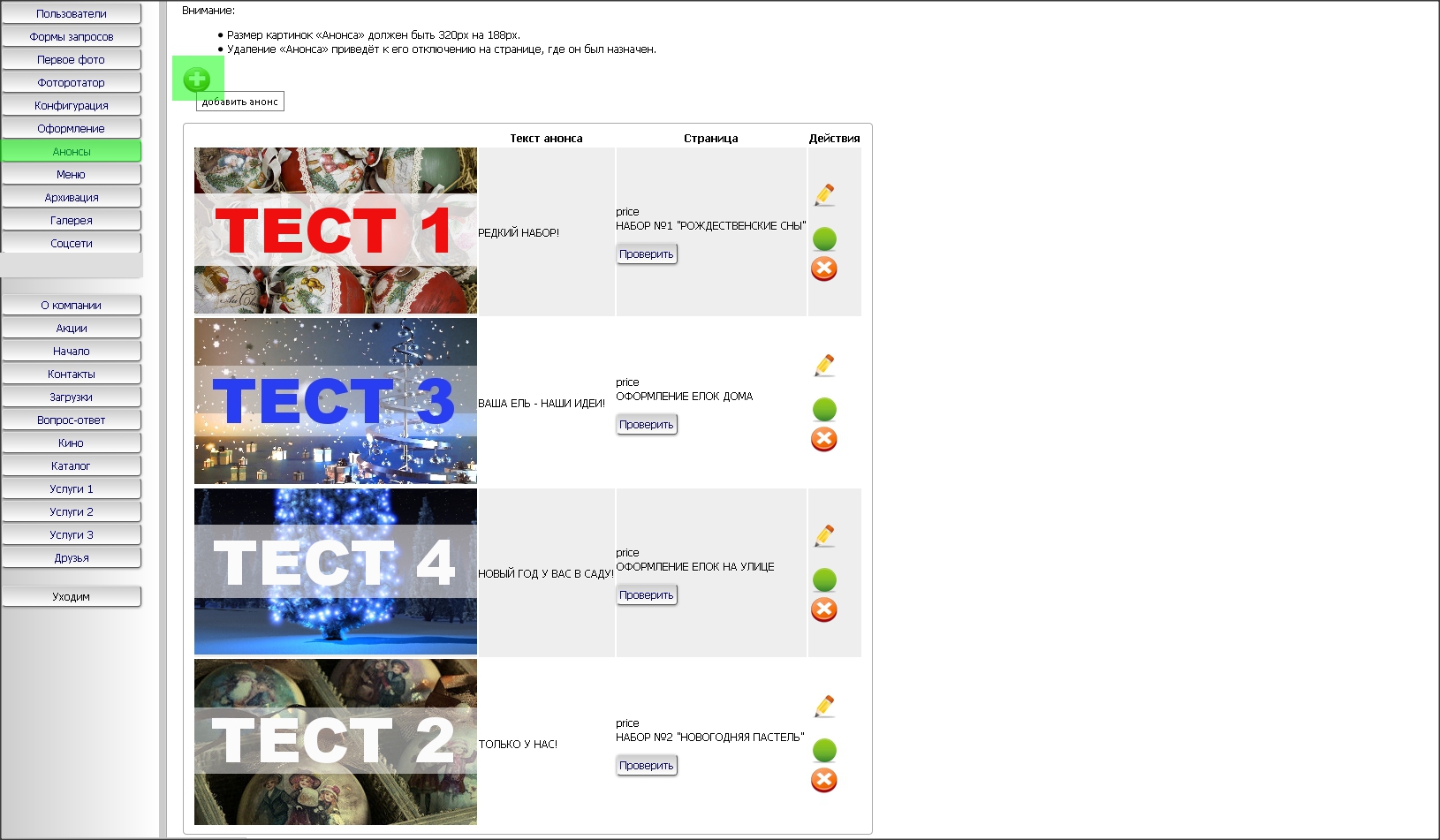
|
1. На странице управления анонсами нажмите на кнопку "Добавить анонс". Она расположена над реестром анонсов.
|
|
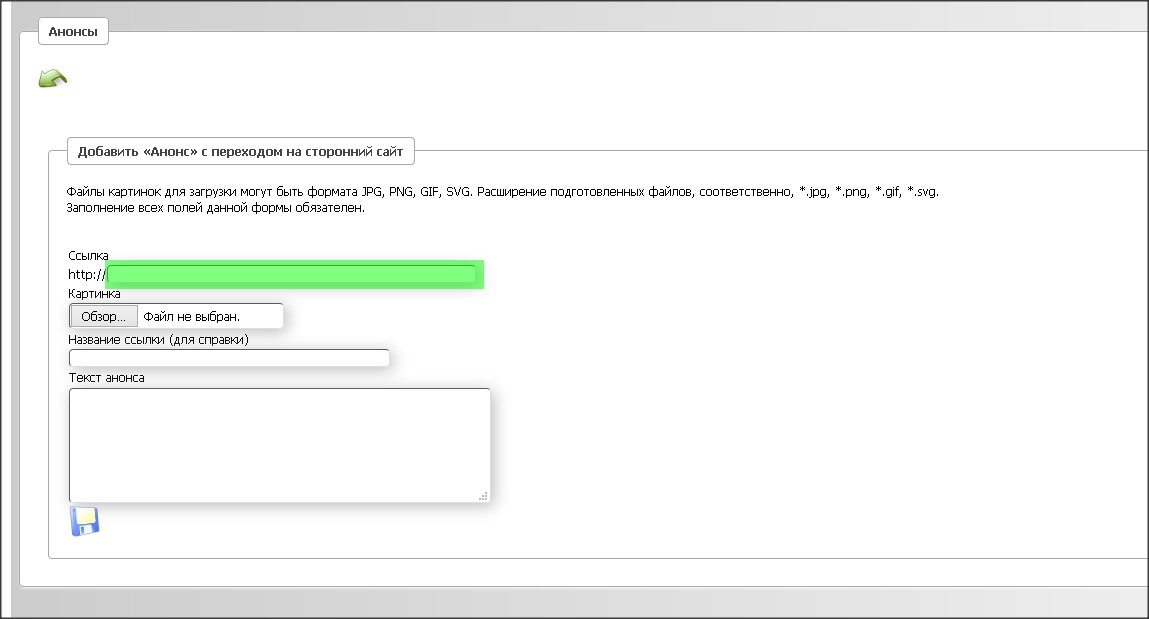
|
2. Откроется форма загрузки внешнего анонса.
Обратите внимание на то, что в форме имеется специальное поле для ввода внешнего URL. В нашем примере это будет сайт Большого театра.
|
|
Откройте в новой вкладке браузера сайт Большого театра. Его URL: http://www.bolshoi.ru
|
|
|
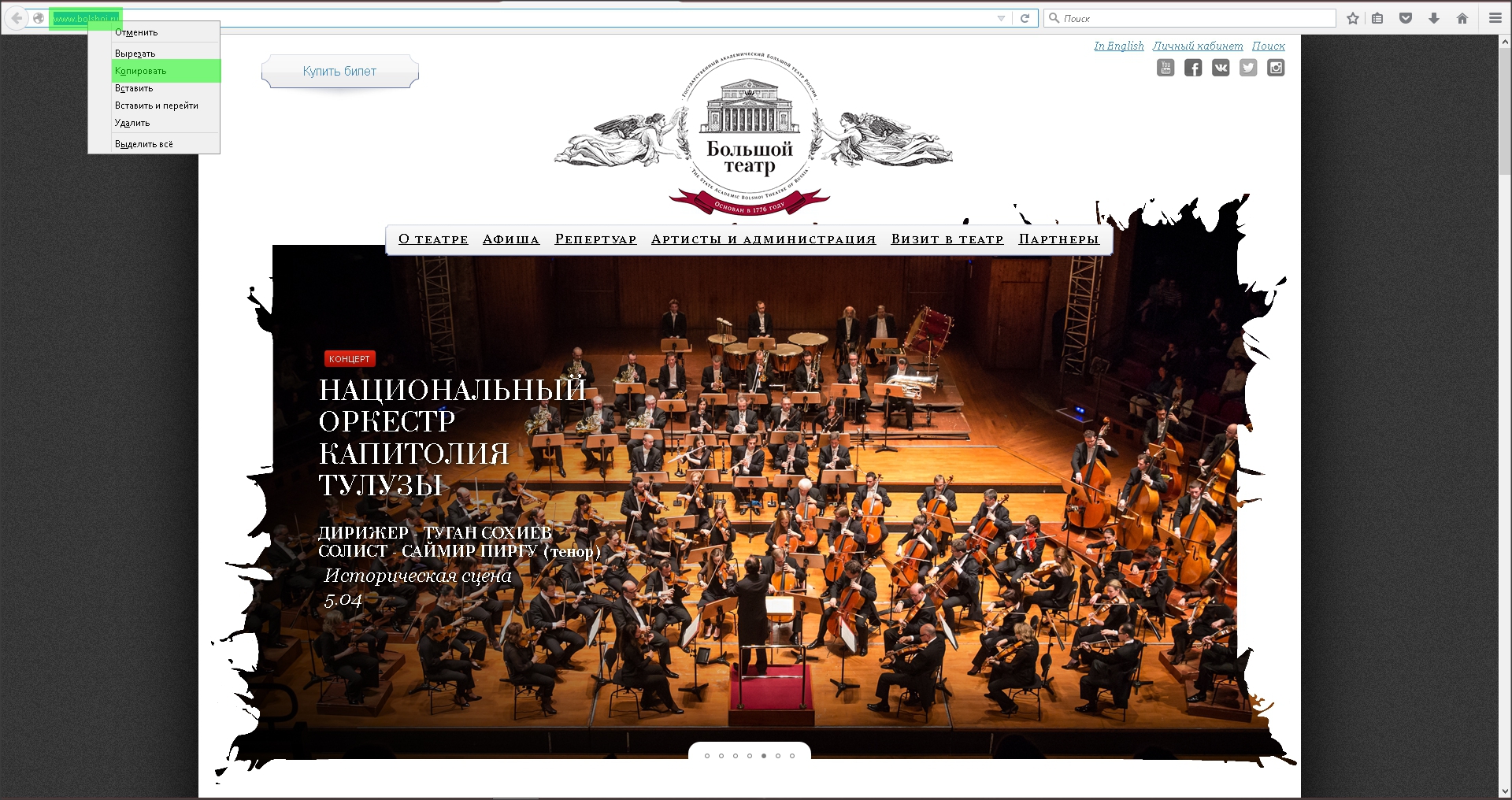
|
3. Скопируйте URL главной страницы сайта из командной строки в буфер обмена.
|
|
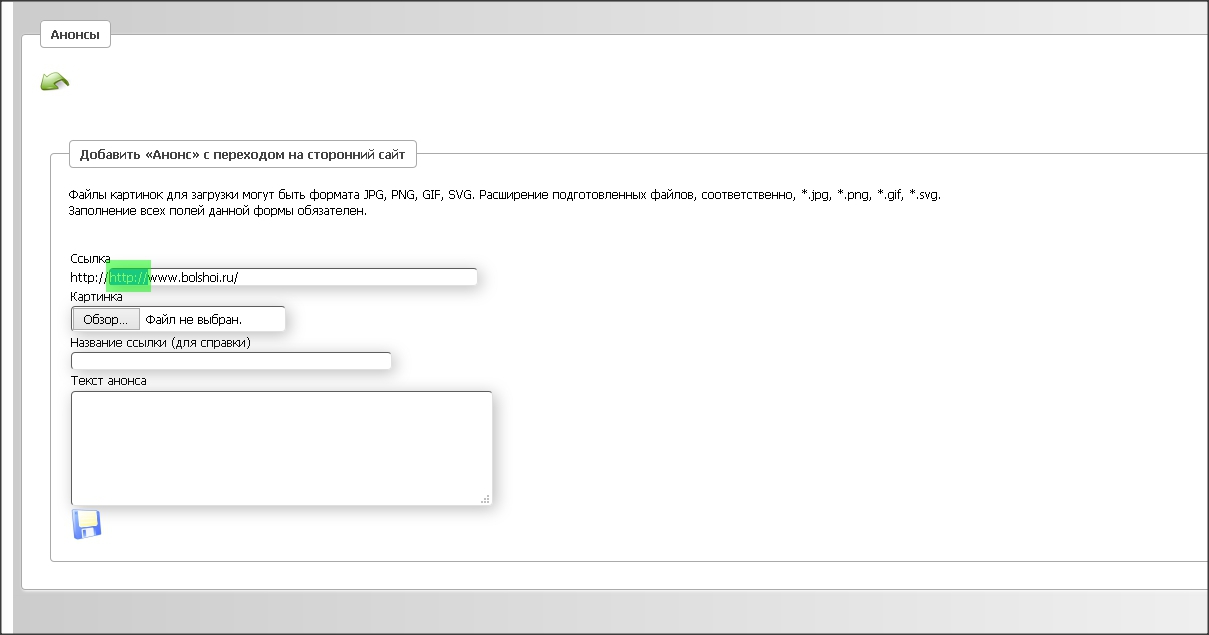
|
4. Вставьте из буфера скопированную ссылку URL в поле "Ссылка" формы.
Не забудьте удалить из вставленной ссылки символы http://
|
|
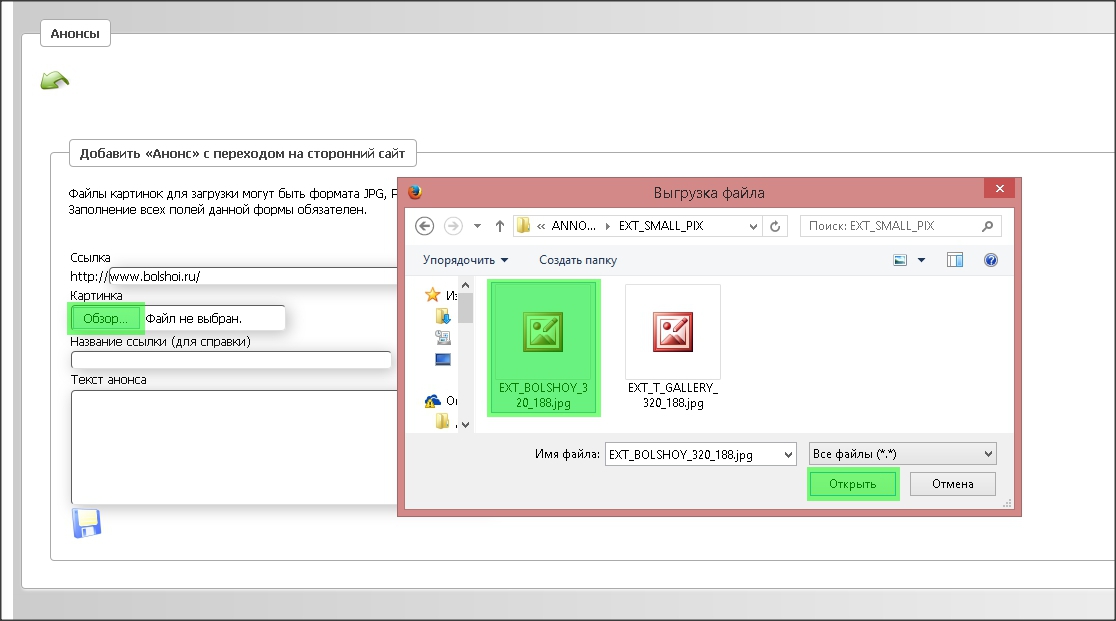
|
5. Нажмите на кнопку "Обзор" и выберите на диске компьютера нужный файл изображения.
|
|
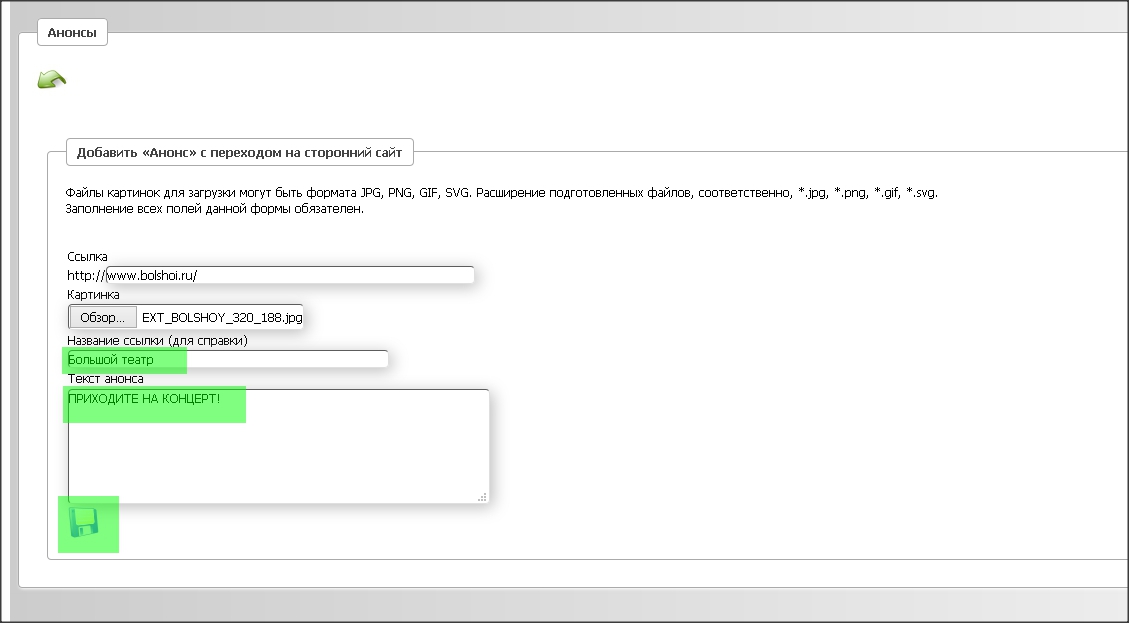
|
6. Напишите в поле "Название ссылки" (для справки) название анонса, чтобы Вы в дальнейшем могли без труда определить, к какому сайту он относится.
Напишите текст анонса в одноименное поле.
Сохраните данные.
|
|
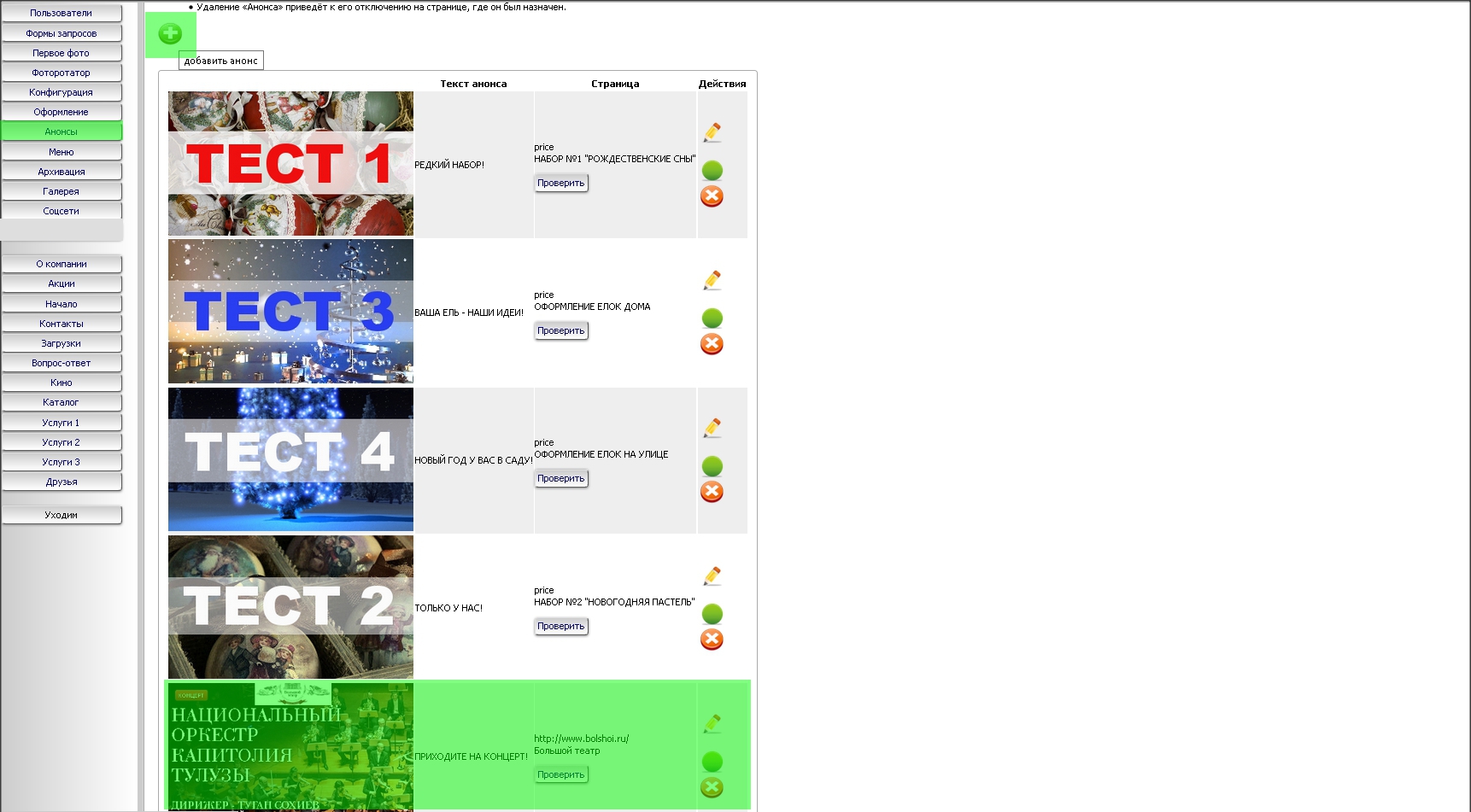
|
7. На странице управления анонсами в реестре анонсов появится новая учетная запись для вновь созданного анонса.
|
|
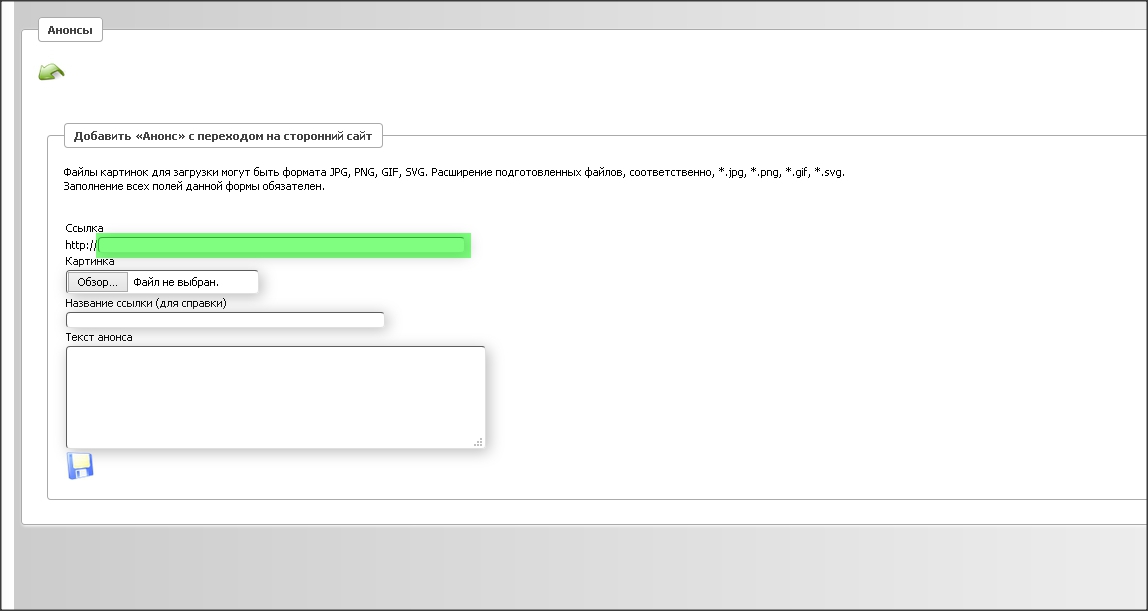
|
8. Для тренировки создайте еще один внешний анонс.
Начните с ввода ссылки URL.
|
|
Предлагаем открыть сайт Третьяковской галереи. Его URL: http://www.tretyakovgallery.ru
|
|
|
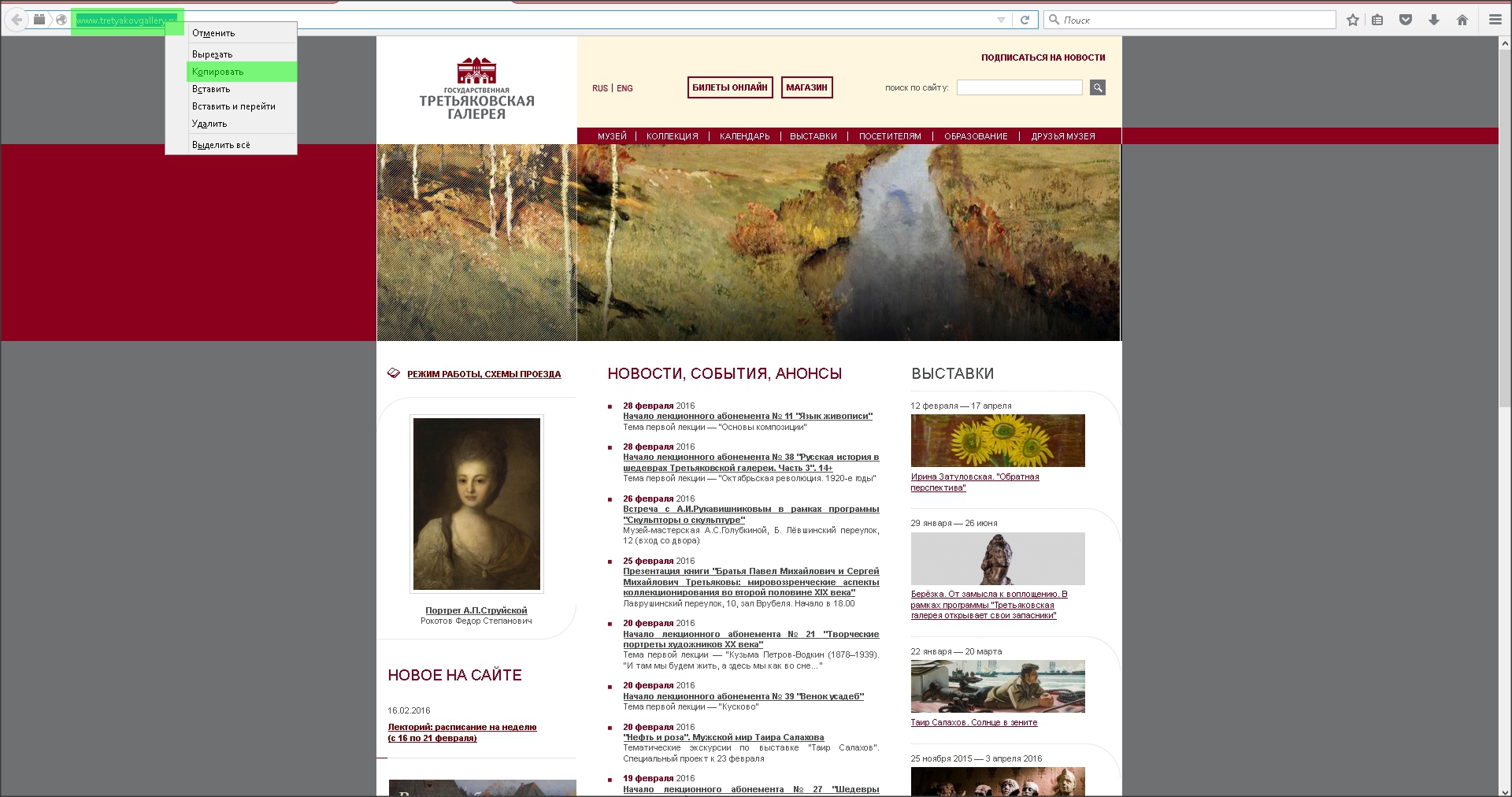
|
9. Скопируйте URL главной страницы в буфер обмена.
|
|
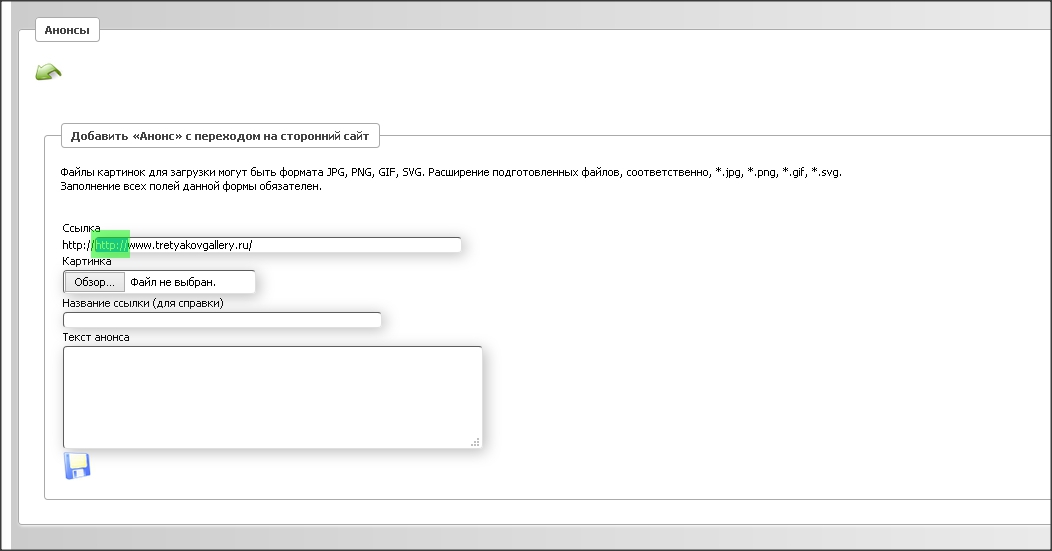
|
10. Вставьте ссылку из буфера в поле "Ссылка".
Удалите из вставленной ссылки символы http://
|
|
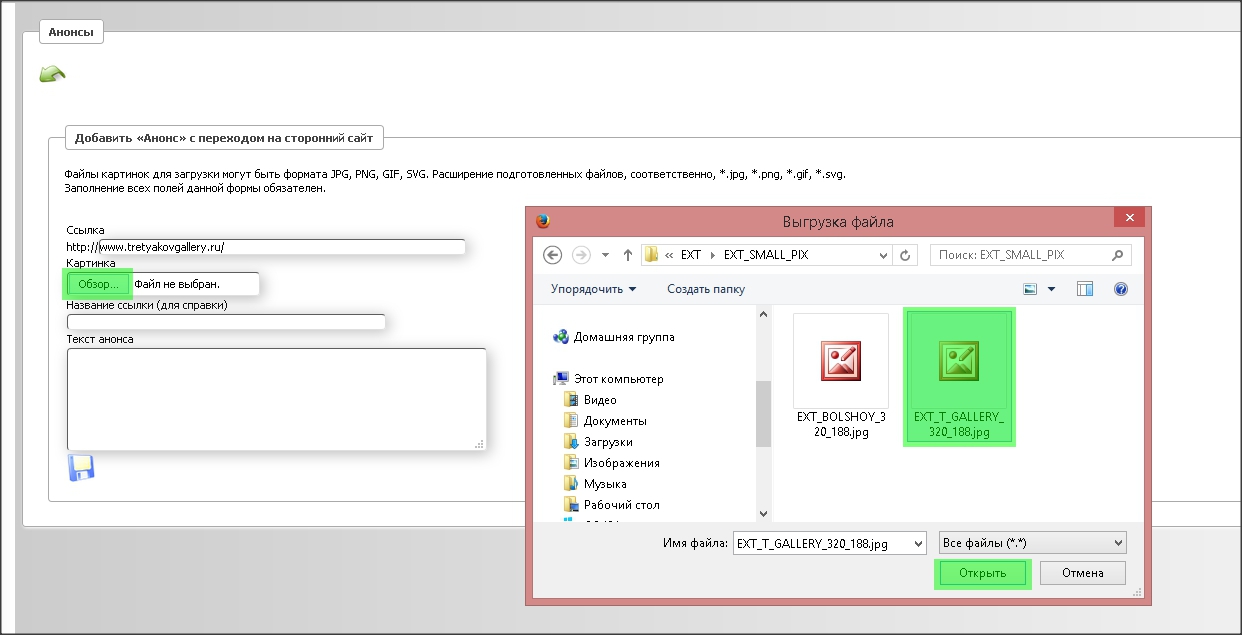
|
11. Выберите на диске компьютера файл изображения.
|
|
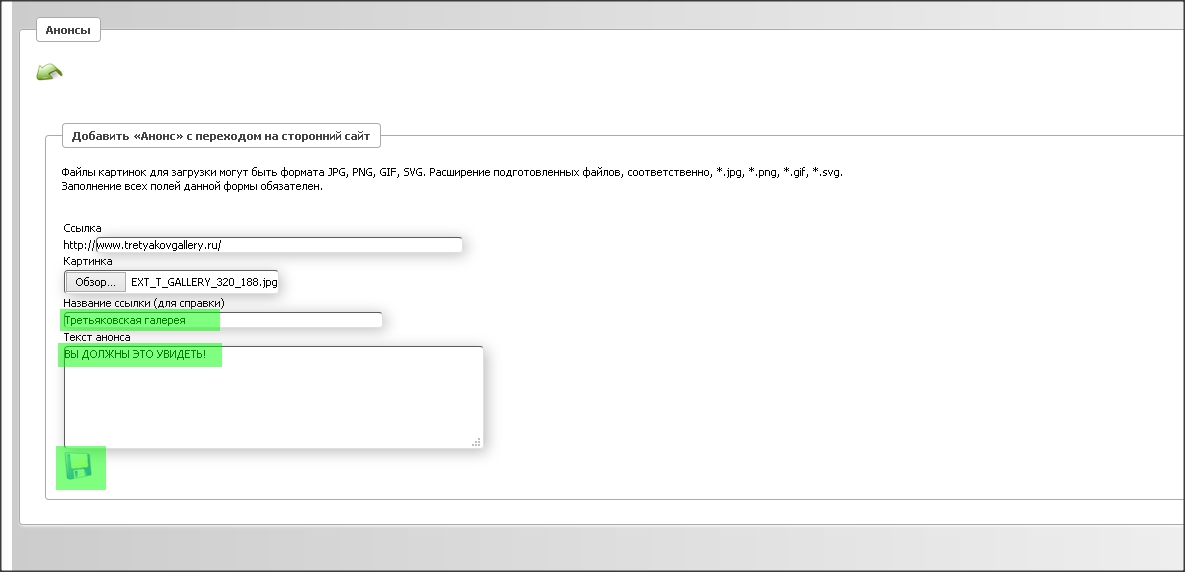
|
12. Напишите название анонса в поле "Название ссылки" и текст анонса в одноименном поле формы.
Сохраните данные.
|
|
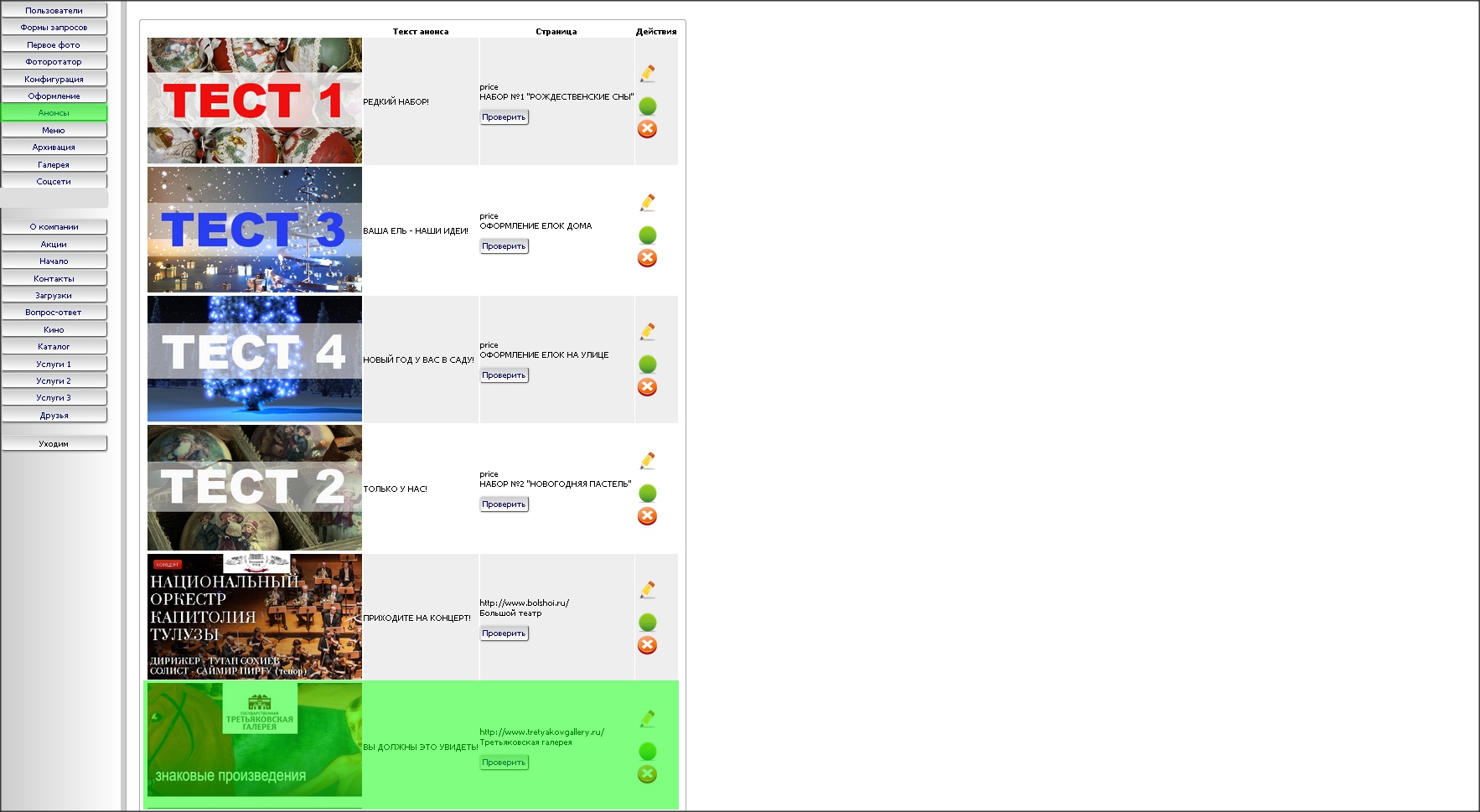
|
13. На странице управления анонсами в реестре анонсов появится еще одна учетная запись.
Вы создали два новых анонса с переходами на главные страницы сайтов Большого театра и Третьяковской галереи.
|
|
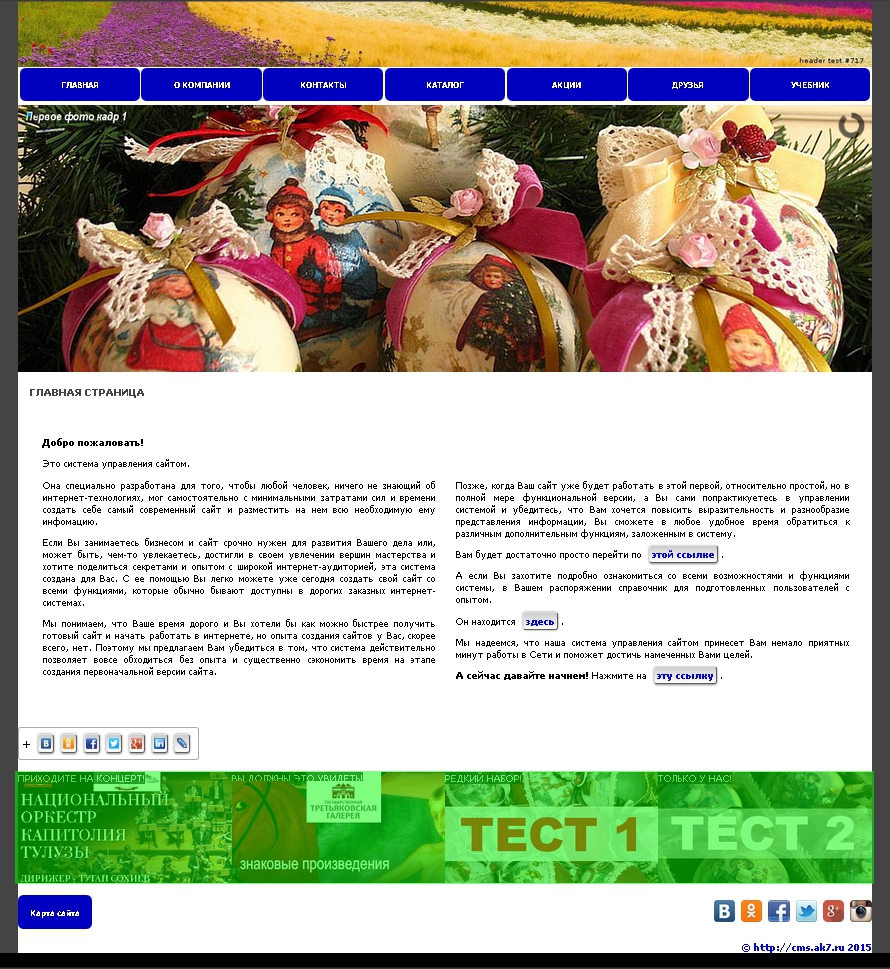
|
14. Теперь эти анонсы будут демонстрироваться на анонсной полосе вместе с ранее созданными анонсами страниц Вашего сайта.
|